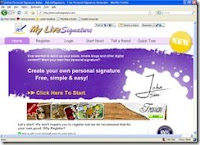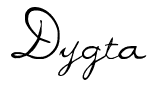Soal Latihan Interaktif Menggunakan MS-Excel
Kawan
guru yang saya cintai, kali ini saya ingin berbagi cara membuat soal
latihan menggunakan program Microsoft Excel. Siapa bilang membuat soal
interaktif itu hanya bisa dibuat dengan menggunakan beberapa program
seperti macromedia flash, adobe captivate, hotpotatoes, quiz maker, dll.
Di MS-Excel pun kita bisa membuat soal interaktif dengan menggunakan
rumus logika (IF). Berikut screen shootnya.
Soal
evaluasi ini dapat diisi dengan 6 mata pelajaran yang terdiri agama,
bahasa Indonesia, matematika, IPA, IPS, dan PKn. Bentuk soalnya berupa
pilihan ganda, menjodohkan, benar-salah, dan isian. Anda cukup mengisi
keempat bentuk soal dengan soal-soal yang anda sudah susun beserta kunci
jawabanya.
Berikut langkah-langkah untuk mengisi soal dan kunci jawabannya :
1. Bukalah file soal MS-Excel yang telah Anda download
2. Untuk mengisi soal, arahkan pointer mouse pada sheet yang ada kemudian tekan tombol sebelah kanan mouse.
3. Pada menu lokal klik unhide untuk menampilkan beberapa sheet yang tersembunyi.
4. Pilih sheet mata pelajaran yang ingin ditampilkan kemudian klik OK
5. Isilah soal beserta kunci jawabannya.
6.
Setelah mengisi soal, jangan lupa untuk menyembunyikan kembali
sheet-sheet soal tersebut seperti langkah no. 3 namun pilihannya
hide.
Download disini ya guys,,,